原神怎样下载电脑版_原神电脑版下载与启动全攻略
- 综合
- 2024-11-27 08:13:42
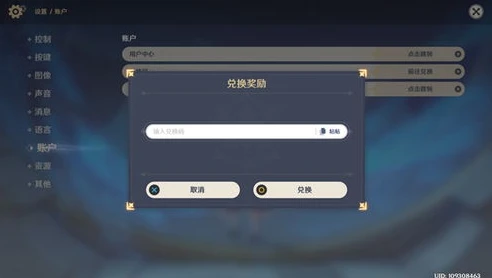
***:本文为《原神怎样下载电脑版_原神电脑版下载与启动全攻略》的摘要。主要介绍原神电脑版的下载与启动攻略。涵盖电脑版下载的渠道,如官方网站等。还包括下载过程中的注意事...
***:本文为《原神怎样下载电脑版_原神电脑版下载与启动全攻略》的摘要。主要讲述原神电脑版的下载与启动攻略。内容涵盖电脑版下载途径,可能会提到官方网站等正规来源。同时会对下载流程详细说明,如点击哪些按钮、选择何种版本等。对于启动方面,会涉及安装后的操作,像初次启动的设置、账号登录等内容,为想要在电脑上玩原神的玩家提供全面指导。
一、原神电脑版下载前的准备
(一)硬件要求
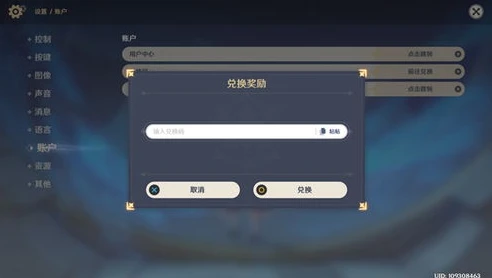
图片来源于网络,如有侵权联系删除。
1、操作系统
- 《原神》电脑版支持Windows 7 SP1 64 - bit、Windows 8.1 64 - bit或Windows 10 64 - bit,确保您的电脑操作系统符合要求,因为如果系统版本过低,可能会出现兼容性问题,影响游戏的正常下载和运行。
2、处理器
- 推荐英特尔i5或同等及以上处理器,英特尔i5 - 7500能够提供较为稳定的运行性能,如果处理器性能不足,在游戏场景切换、多人战斗等复杂场景下,可能会出现卡顿现象。
3、内存
- 至少8GB的内存,随着游戏内容的不断更新,更多的角色、场景和特效被加入,足够的内存可以确保游戏数据的快速加载和流畅运行,如果内存小于8GB,可能会在加载大型地图(如稻妻城)时出现较长时间的等待或者内存溢出导致游戏崩溃。
4、显卡
- NVIDIA GeForce GT 1030及以上性能的显卡,较好的显卡能够保证游戏精美的画面得以完美呈现,像在璃月的夜景中,绚丽的灯光效果、细腻的建筑纹理等都需要显卡的支持,如果显卡性能过低,游戏画面可能会出现模糊、掉帧等情况。
5、存储空间
- 预留30GB以上的可用空间。《原神》的游戏本体以及后续的更新文件会占用一定的空间,并且随着游戏剧情的推进和新角色、新区域的加入,存储空间的需求也会逐渐增加。
(二)网络要求
1、网络连接
- 建议使用稳定的宽带连接,下载速度至少达到1MB/s以上,在下载游戏时,如果网络速度过慢,可能会导致下载中断或者下载时间过长,在游戏运行过程中,稳定的网络对于在线游戏的体验至关重要,尤其是在进行多人联机合作任务时,网络波动可能会导致角色瞬移、技能释放失败等问题。
二、原神电脑版的下载步骤
(一)官方网站下载
1、打开浏览器
- 在电脑上打开您常用的浏览器,如Google Chrome、Mozilla Firefox或者Microsoft Edge等。
2、访问官方网站
- 在浏览器地址栏输入《原神》官方网址:https://genshin.mihoyo.com/,进入官方网站后,您可以看到游戏的相关宣传、新闻资讯以及下载入口等内容。
3、找到下载页面
- 在官方网站首页,通常会有明显的“下载”按钮或者导航栏中的“下载游戏”选项,点击进入下载页面。
4、选择电脑版下载
- 在下载页面中,会显示不同平台的下载选项,选择“PC版下载”,官方会根据您的操作系统自动提供适合的安装文件,如对于Windows系统,会提供.exe格式的安装文件。
5、开始下载
- 点击“下载”按钮后,浏览器会提示您选择下载路径,建议选择一个磁盘空间充足的分区进行下载,如D盘或者E盘的某个专门用于游戏安装的文件夹,下载过程中,您可以在浏览器的下载管理器中查看下载进度,同时要确保网络连接稳定,避免下载中断。

图片来源于网络,如有侵权联系删除。
(二)游戏平台下载(如米哈游自家的米游社)
1、下载米游社客户端
- 如果您想通过米游社下载《原神》电脑版,首先需要访问米游社官方网站(https://www.miyoushe.com/),在网站上找到米游社客户端的下载入口,根据您的操作系统选择对应的版本(Windows版本)进行下载。
2、安装米游社客户端
- 下载完成后,运行安装文件,按照安装向导的提示进行操作,在安装过程中,您可以选择安装路径、创建桌面快捷方式等操作。
3、在米游社中下载《原神》
- 安装完成后,打开米游社客户端,登录您的米哈游账号(如果没有账号,需要先注册),在米游社客户端的游戏库或者相关推荐页面中找到《原神》游戏图标,点击进入游戏详情页面,然后选择“下载”按钮,即可开始下载《原神》电脑版。
三、原神电脑版的安装与打开
(一)安装
1、找到下载文件
- 当《原神》电脑版的下载完成后,在您之前选择的下载路径中找到安装文件,如果是从官方网站下载的,安装文件通常以“GenshinImpact_installer.exe”之类的名称命名。
2、运行安装程序
- 双击安装文件,启动安装程序,安装向导会首先进行解压和初始化操作,这可能需要一些时间,请耐心等待。
3、选择安装路径
- 在安装向导的界面中,您可以看到默认的安装路径,通常为C盘的Program Files文件夹下的某个子文件夹,如果您想要更改安装路径,可以点击“浏览”按钮,选择其他磁盘分区的文件夹,如之前提到的预留有足够空间的D盘或E盘的文件夹。
4、安装选项
- 有些安装程序可能会提供一些安装选项,例如是否创建桌面快捷方式、是否添加开始菜单快捷方式等,根据您的需求进行选择,然后点击“安装”按钮开始正式安装,安装过程中,您可以看到安装进度条,显示安装的百分比。
5、安装完成
- 当安装进度条达到100%时,表示安装完成,您可以选择直接启动游戏或者关闭安装向导。
(二)打开
1、桌面快捷方式
- 如果您在安装过程中选择了创建桌面快捷方式,那么您可以直接在桌面上找到《原神》的游戏图标,双击该图标即可启动游戏。
2、开始菜单
- 如果没有创建桌面快捷方式,您可以在开始菜单中找到《原神》游戏的入口,点击即可打开游戏。
3、安装目录

图片来源于网络,如有侵权联系删除。
- 您还可以进入游戏的安装目录,找到游戏的主执行文件(通常为“GenshinImpact.exe”),双击该文件来启动游戏。
四、可能遇到的问题及解决方法
(一)下载速度慢
1、检查网络
- 首先检查您的网络连接是否正常,您可以尝试打开其他网页或者在线应用,看是否存在网络问题,如果是家庭网络,可以检查路由器的连接状态,尝试重启路由器。
2、暂停和重新开始下载
- 在下载管理器中,暂停《原神》的下载任务,然后等待片刻后再重新开始下载,服务器端的网络拥堵可能会导致下载速度慢,暂停和重新开始下载可能会改善这种情况。
3、更换下载时段
- 如果在高峰时段下载(如晚上7 - 10点),服务器可能会面临较大的下载压力,您可以尝试在凌晨或者上午等相对空闲的时段进行下载,可能会获得更快的下载速度。
(二)安装失败
1、检查安装文件完整性
- 如果安装失败,首先检查下载的安装文件是否完整,您可以在下载管理器中查看文件的大小是否与官方提供的文件大小一致,如果文件不完整,可以尝试重新下载安装文件。
2、关闭杀毒软件和防火墙
- 杀毒软件或者防火墙可能会阻止《原神》的安装程序,您可以暂时关闭杀毒软件和防火墙(在确保安全的前提下),然后重新运行安装程序,安装完成后,再重新打开杀毒软件和防火墙,并将游戏的安装目录添加到信任列表中。
3、磁盘空间不足
- 检查安装路径所在的磁盘分区是否有足够的空间,如果空间不足,您可以清理磁盘垃圾文件、卸载一些不必要的程序或者将安装路径更改为其他有足够空间的磁盘分区。
(三)游戏无法启动
1、检查显卡驱动
- 显卡驱动过时可能会导致游戏无法启动,您可以访问显卡厂商(如NVIDIA或AMD)的官方网站,下载并安装最新的显卡驱动程序,安装完成后,重新启动电脑,然后尝试启动游戏。
2、检查游戏文件完整性
- 在游戏的启动器中,通常会有检查游戏文件完整性的选项,点击该选项,启动器会自动检查游戏文件是否损坏或缺失,如果发现问题,启动器会自动下载修复文件。
3、重启电脑
- 简单的重启电脑可以解决一些系统资源冲突或者软件冲突导致的游戏无法启动问题,重启电脑后,再次尝试启动游戏。
通过以上步骤,您应该能够顺利下载、安装和打开《原神》电脑版,开始您在提瓦特大陆的冒险之旅。
本文链接:http://www.iosbao.com/post/20325.html